win7c盘太小怎么扩大 Windows7系统下C盘扩容方法
随着时间的推移,我们的电脑硬盘可能会变得越来越拥挤,尤其是C盘空间不足的问题,在Windows7系统下,C盘的容量往往会成为限制我们正常使用电脑的一个障碍。幸运的是我们有各种方法可以扩大C盘的容量,以解决这个问题。在本文中我们将介绍一些在Windows7系统下扩大C盘的方法,帮助您轻松解决C盘空间不足的困扰。无论是通过使用系统自带的磁盘管理工具,还是借助第三方软件,我们都可以找到适合自己的方法,让C盘容量变得更大,让电脑的使用更加顺畅。
操作方法:
1.C盘的扩容主要通过扩展卷来实现。扩展卷是现有分区向相邻未分配空间进行扩展(前提条件:必须是在同一磁盘上,需要扩展的分区是原始卷。使用的是NTFS文件格式)下面来查看下是否满足条件。
2.右击桌面上的计算机图标,选择“管理”-“磁盘管理”在C盘上右键看是否有扩展卷选项。
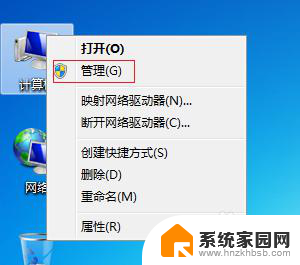
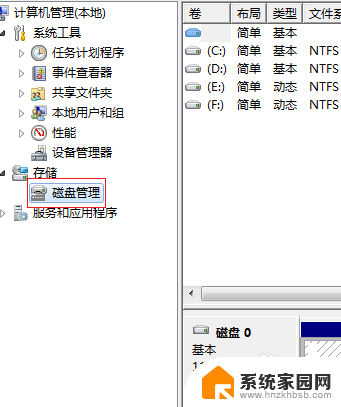
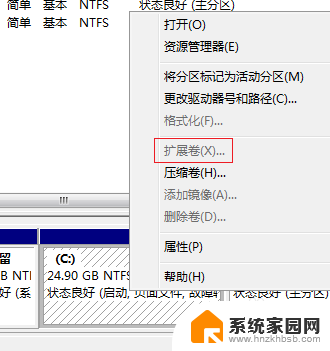
3.在正式开始前,需要将C盘相邻分区的资料进行备份。在资料备份完成后,打开运行对话框(Win+R)。输入命令“diskpart”点击确定,弹出对话框输入命令“list disk”(注意中间有个空格),然后输入命令“select Dsik 0”(这里的0代表磁盘的序号)选择系统所在的磁盘。接着继续输命令“convert dynamic”,当提示"以将所选磁盘转换成动态格式”就完成了一半,另一半需要在磁盘管理完成。
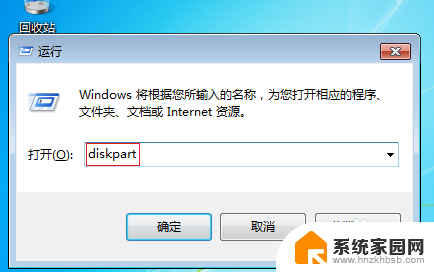
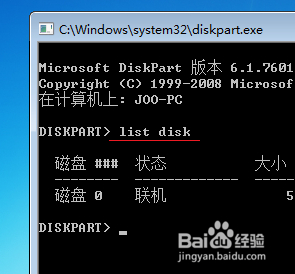

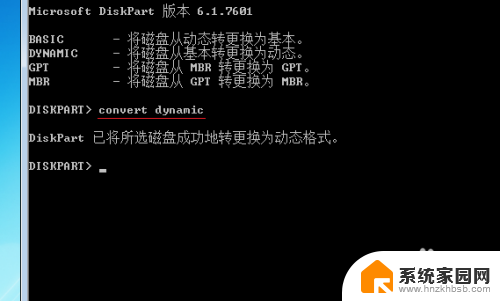
4.打开磁盘管理,找到与C盘相邻的分区。右键选择“删除卷”选项删除此分区(在删除前记得备份分区里的资料),接着在C盘右键,选择(当初灰色不能选)的扩展卷选项。弹出扩展卷向导对话框,点下一步,然后输入需要扩展的容量大小(单位是MB 1G=1024MB),然后点击完成。
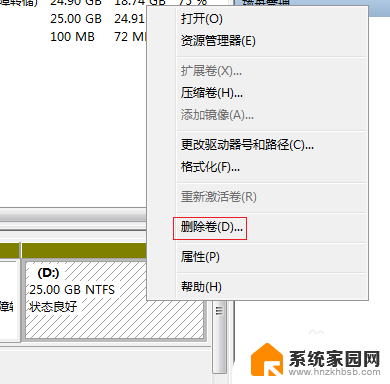
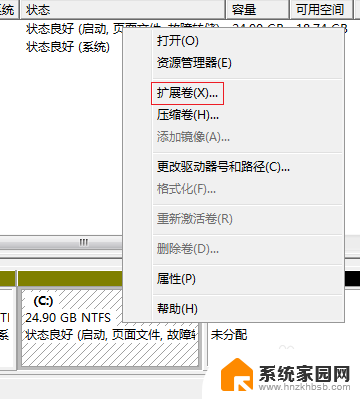
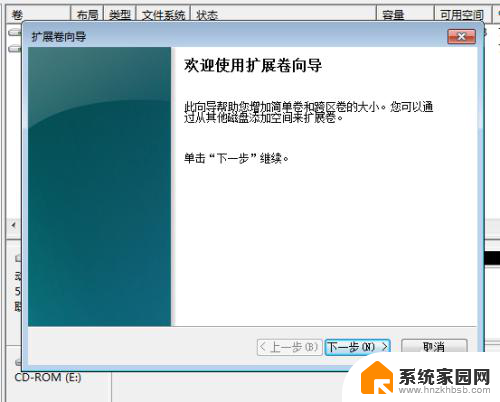
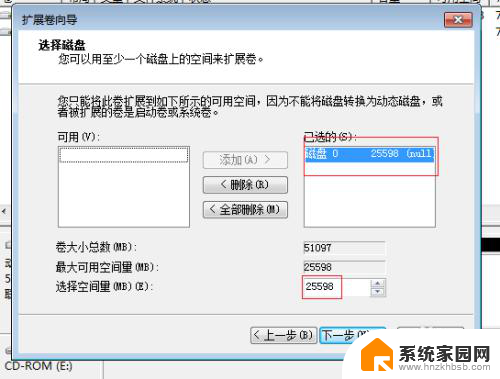
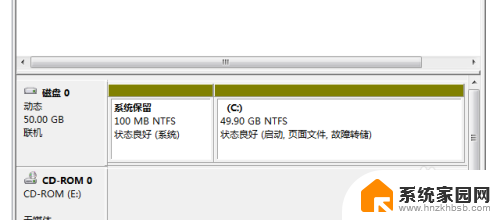
以上就是win7c盘太小怎么扩大的全部内容,如果遇到这种情况,你可以按照以上操作来解决问题,非常简单快速,一步到位。
win7c盘太小怎么扩大 Windows7系统下C盘扩容方法相关教程
- windows7怎么给c盘扩容 如何在Windows 7系统下增加C盘的大小
- win7系统如何增加c盘空间 Windows7如何分区调整大小
- windows7怎么修改文件扩展名 Win7如何设置显示文件扩展名
- windows7怎么划分c盘 Win7 C盘如何拆分成多个分区
- 电脑如何分区win7 Win7系统硬盘分区大小调整方法
- dnf运行程序与windows7版本不兼容 DNF系统运行不兼容的解决方法
- win7扩展屏幕快捷键 Windows 7 操作系统如何设置扩展屏幕
- win7把c盘空间分给d盘 WIN7怎样将C盘多余容量分配给D盘
- windows7软键盘怎么调出来 Win7软键盘的使用方法
- windows7屏幕大小怎么设置 如何调整win7系统电脑的屏幕缩放比例
- 笔记本电脑win 7系统激活怎么激活 win7怎么激活密钥
- win7怎么添加共享打印机 win7怎么添加局域网共享打印机
- windows 7密码怎么破 win7系统忘记密码如何找回
- windows7旗舰版怎么打开管理员权限 win7如何设置权限以管理员身份运行程序
- win7怎么关闭开机启动 WIN7操作系统如何取消开机启动项
- wind7系统还原怎么操作 win7笔记本恢复出厂设置流程
win7系统教程推荐
- 1 笔记本电脑win 7系统激活怎么激活 win7怎么激活密钥
- 2 windows7旗舰版怎么打开管理员权限 win7如何设置权限以管理员身份运行程序
- 3 wind7系统还原怎么操作 win7笔记本恢复出厂设置流程
- 4 windows系统开机密码忘了怎么办 Win7系统忘记管理员密码怎么办
- 5 windows 任务清单 Win7 Windows任务计划程序服务查找方法
- 6 window 7怎么连无线网 win7怎么设置无线网络连接
- 7 lol为啥无法初始化图形win7 lol无法识别显卡怎么解决
- 8 win7删除启动项 如何删除win7多余的开机启动菜单
- 9 xp连接win7共享 XP系统如何连接Win7共享打印机
- 10 暴风激活win7 win7系统暴风激活工具激活失败解决方法